Bạn có thể cải thiện tốc độ cho "Cáo lửa" bằng cách gỡ các phần mềm Extension, plugins không cần thiết hoặc thường xuyên "dọn dẹp" dữ liệu lưu trên trình duyệt.
- Firefox tung bản cập nhật cho PC và Android – tăng tốc duyệt web
- Mozilla công bố hệ điều hành FireFox
Firefox vốn là trình duyệt web mã nguồn mở có số lượng người dùng đông đảo. Sau thời gian sử dụng, nhiều người nhận thấy Firefox bỗng trở nên chậm chạp, thậm chí còn thường gặp hiện tượng "crashing" (trình duyệt đột ngột ngưng hoạt động).
Dưới đây là 5 mẹo nhỏ giúp bạn khắc phục tình trạng trên:
1. Vô hiệu hoá các Plugins
Plugins giúp cho Firefox có thể hiển thị và quản lý nội dung của một số trang web một cách tốt hơn như Flash, Java hay Silverlight. Tuy nhiên, có những Plugins không cần thiết có thể làm chậm trình duyệt Firefox của bạn.
Để vô hiệu hoá một Plugins trong Firefox, Nhấn chuột vào biểu tượng Firefox ở góc trên bên trái của cửa sổ trình duyệt và chọn "Add-ons".
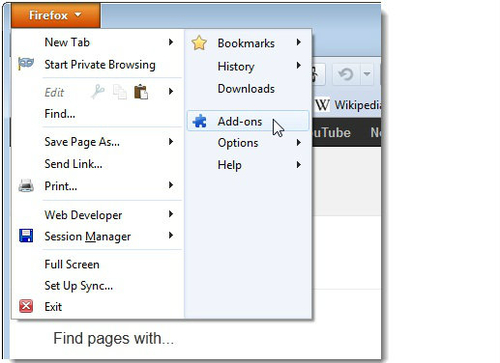
Trên cửa sổ quản lý các add-ons, nhấn chuột vào nút Disable đối với những plugins nào mà bạn thấy không cần thiết. Trong trường hợp muốn sử dụng lại plugins đó, thì bạn thao tác tương tự và nhấn vào nút Enable cho plugin cần bật lại.

2. Vô hiệu hoá các phần mềm chạy trong trình duyệt
Những phần mềm này được gọi chung là "Extension" nhằm hỗ trợ một số tác vụ như tải video, chặn quảng cáo... Để tăng tốc cho trình duyệt, bạn có thể vô hiệu hóa hoặc gỡ bỏ hẳn các Extension không cần thiết.
Kích chuột vào biểu tượng Firefox ở góc trên bên trái cửa sổ trình duyệt và chọn Add-ons.
Trên cửa sổ quản lý Add-ons, nhấn chuột vào thẻ Extension ở menu bên trái.

Sau đó, kích chuột vào nút Disable để vô hiệu hóa hoặc nút Remove để gỡ bỏ ra khỏi trình duyệt.
3. Xóa dữ liệu trình duyệt
Các trình duyệt sẽ lưu lại những website mà bạn đã truy cập, file đã download hoặc các thông tin có liên quan như searches, form data hay cookies. Những dữ liệu này theo thời gian sẽ trở nên ngày càng lớn và làm chậm trình duyệt của bạn.
Để tiến hành xóa dữ liệu bạn bấm chuột vào biểu tượng Firefox ở góc trên bên trái cửa sổ trình duyệt, chọn History/Clear Recent History hoặc bấm tổ hợp phím Ctrl + Shift + Delete.
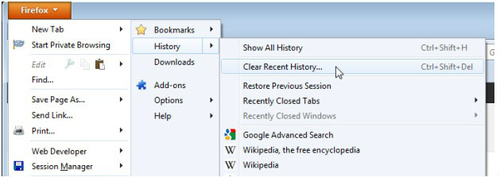
Tại hộp thoại Clear Recent History kích chuột vào nút Details.
Chọn những mục dữ liệu mà bạn cần xóa, chọn khoảng thời gian mà bạn muốn xóa.
Chọn Clear Now.

Nếu bạn muốn giữ lại dữ liệu của một số trình duyệt, hãy kích chuột vào biểu tượng Firefox ở góc trái cửa sổ trình duyệt rồi chọn Show All History.
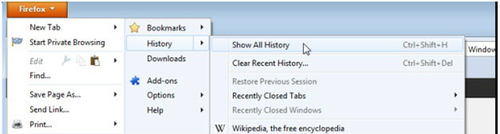
Trên cửa sổ Library, bấm phải chuột vào trang web cần xóa dữ liệu và chọn Forget About This Website.
Đóng cửa sổ Library để hoàn tất.
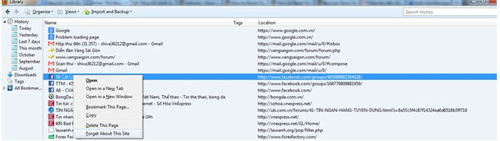
Bạn cũng có thể thiết lập trình duyệt tự động xóa dữ liệu định kì bằng cách kích chuột vào biểu tượng Firefox. Chọn Options.
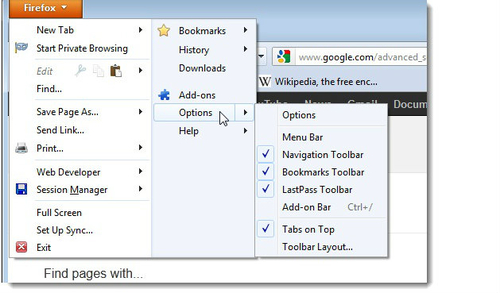
Di chuyển sang thẻ Privacy, tại mục History chọn "Use custom settings for history".
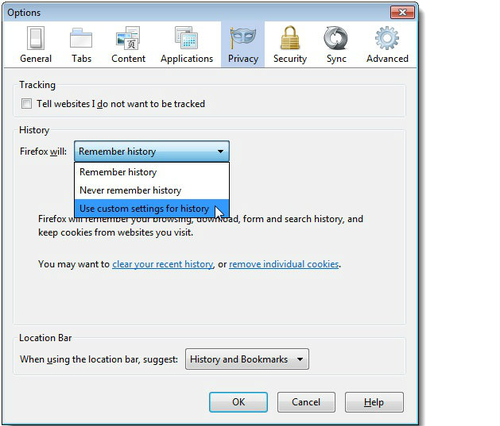
Có rất nhiều các tùy chọn được hiện ra. Chọn "Clear history when Firefox closes".
Trong mục Settings. Chọn các thành phần bạn muốn xóa. Sau đó chọn "OK" hai lần.
4. Tăng số lượng request tới một trang web:
Thông thường trình duyệt sẽ gửi một yêu cầu tới một trang web vào một thời điểm và chờ trang web đó chấp nhận rồi mới xử lý tiếp. Bằng cách này trình duyệt sẽ gửi nhiều yêu cầu tại cũng thời điểm làm tăng tốc độ load trang web đó.
Khởi động FireFox, gõ "about:config" vào thanh địa chỉ, ấn phím Enter rồi bấm vào nút “I’ll be careful, I promise” để tiếp tục.

Dùng thanh công cụ tìm kiếm "Search" để tìm các dòng lệnh này:
+ network.http.pipelining
+ network.http.proxy.pipelining

Clich đúp chuột vào các dòng lệnh trên để đưa giá trị các lệnh này về “true”.
![]() Đình Chương/ Số Hoá
Đình Chương/ Số Hoá












